Android スマホで、文字やクイック設定パネルの色がおかしくなってしまった!?
・・・という方はいませんか?
実は Android 13 からスマホの「壁紙のカラーに合わせた色」を文字やアイコンなどに反映させる機能があります。
Android 13 以降のスマホをお使いの方や、アップデートした場合、「文字」「クイック設定パネル」「一部機能」の色の変更に違和感がある場合、設定アプリの「壁紙」から元の色に戻したり、好みの色に変更したりできます。
今回は、Android スマホの画面の色がいつもと違う色合いになってしまったときの対処方法を紹介しますね。
【あわせて読みたい関連記事】
似たような現象と直し方は、それぞれ別の記事で解説しています。
スポンサーリンク【文字やクイックパネルの色を元に戻す方法】
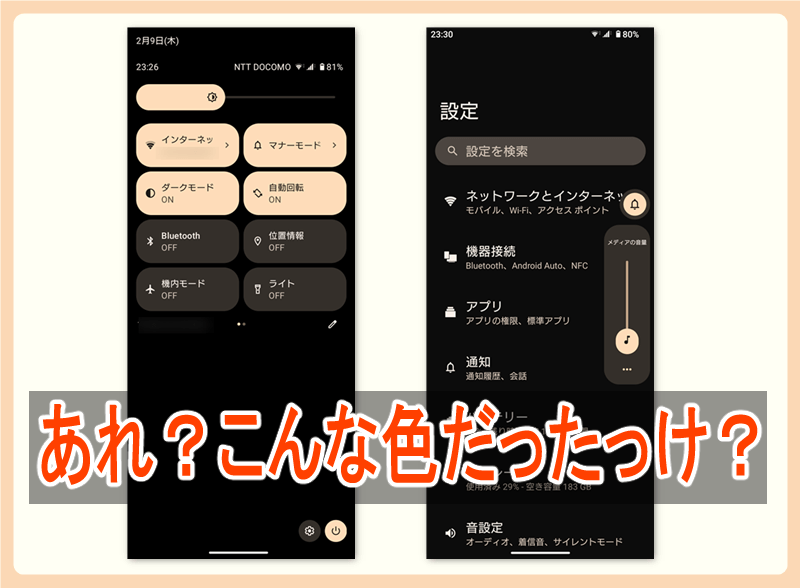
今回は「色を元に戻す方法」をご紹介します。併せて「色を好みのカラーに変える方法」も解説しますね。
※画面例は Xperia 1 III
1.「設定」アプリから「壁紙」(または「壁紙とスタイル」)をタップします。
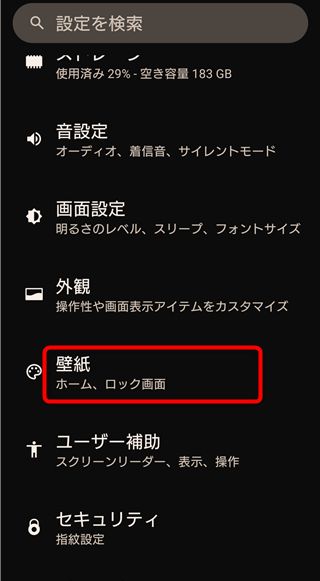
2.「壁紙とスタイル」をタップします。
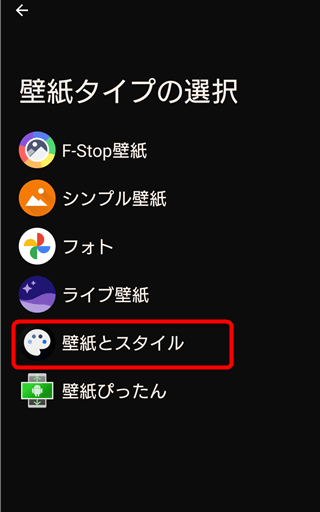
3.「壁紙とスタイル」の設定画面になります。「壁紙の色」が選択されている場合は「基本の色(または標準の色)」をタップしてください。※スマホ機種により画面は異なります。「カラーパレット」から選ぶ場合もあります。
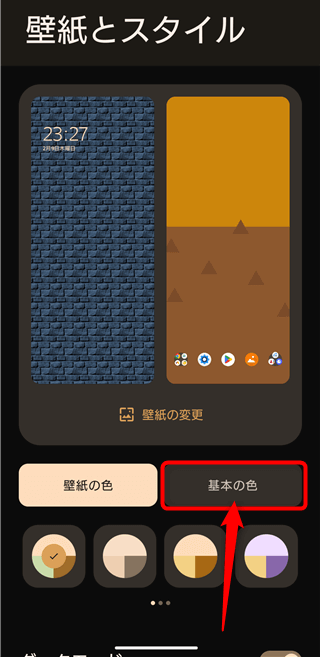
4.「基本の色」の下にある「カラーアイコン(複数ある場合もあり)」の部分をタップします。
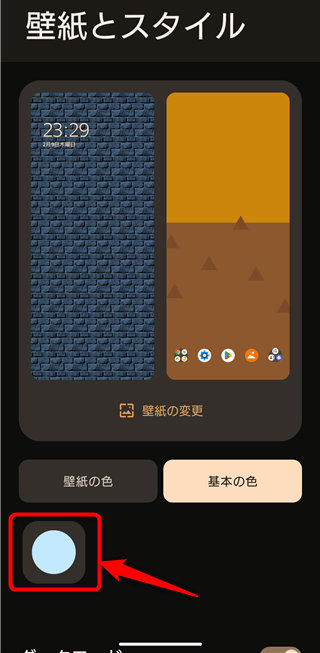
5.カラーアイコンにチェックが入ります。
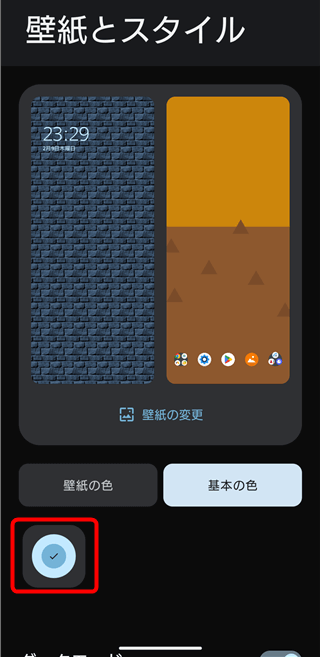
6.これで元の色に戻ると思います。※カラーアイコンが複数ある場合はブルーとか無難そうな色を選んでみてください。
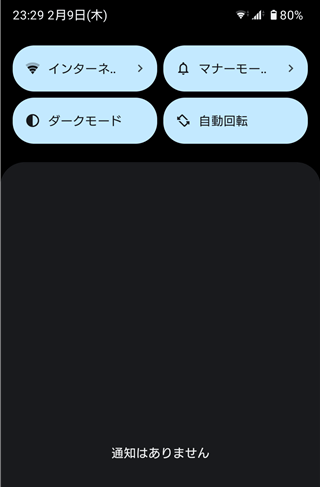
↑「ああ、戻った!安心する・・・」
【好みの色に変更する方法】
「文字の色」「クイック設定パネル」「一部アプリや機能の文字やアイコン」を好みの色・色合いに変更する方法もご紹介します。
1.上記手順の1~2を行ってください。
2.「壁紙の色」をタップしてその下にある「3色の配色パターン」から好みの色を選びましょう。
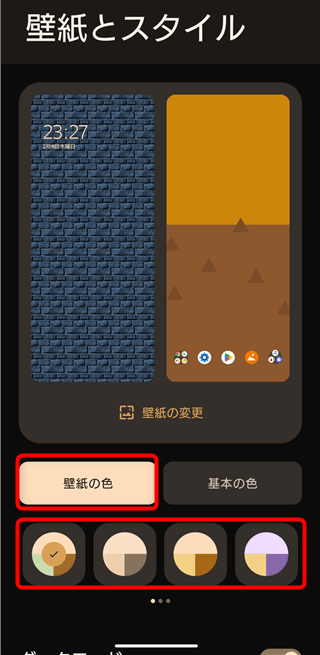
ポイント:これらの色は「スマホに設定してある壁紙」の色を参照して作られているので壁紙を変えるとカラーパレットも変化します。
「基本の色(または標準の色)」に複数のカラーアイコンがある場合は「単色から好きなカラーを選ぶこと」もできます。
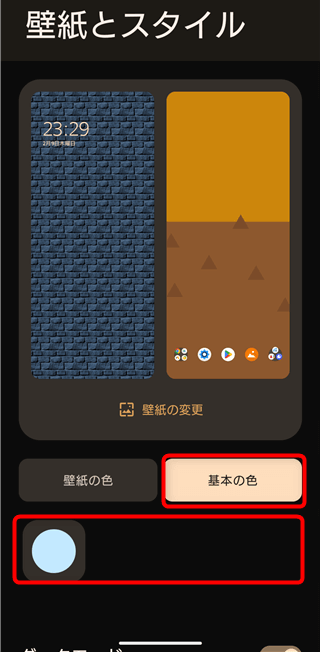
【まとめ】
Android 13 にアップデートしたり変えたりした人は、急に文字やクイック設定パネルの色が変わってしまいちょっと驚いたことでしょう。
元に戻すのは簡単ですが、どの設定をいじればよいかわかりにくい機能でもあります。
壁紙を変えると、その色合いに合わせて変化するので「画面の印象が変わって面白い」と感じる方にはユニークな機能かもしれません。
(*´▽`*)b
【あわせて読みたい関連記事】
スポンサーリンク
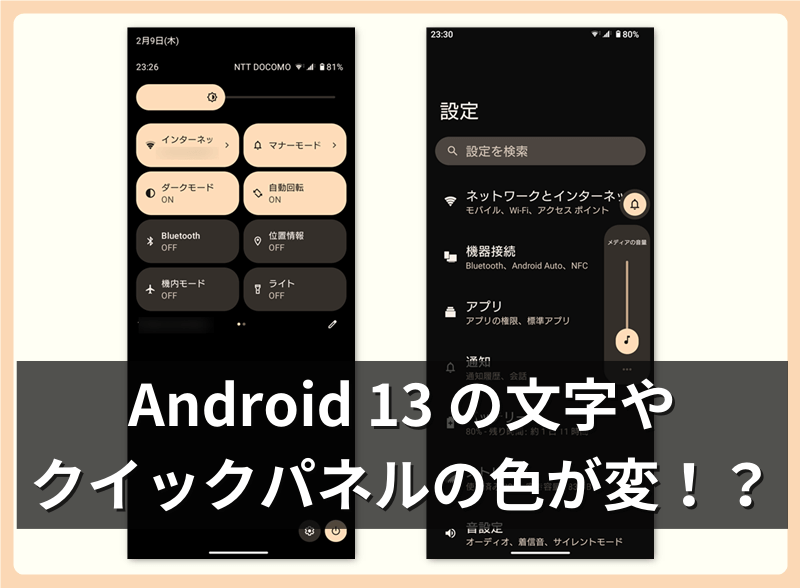
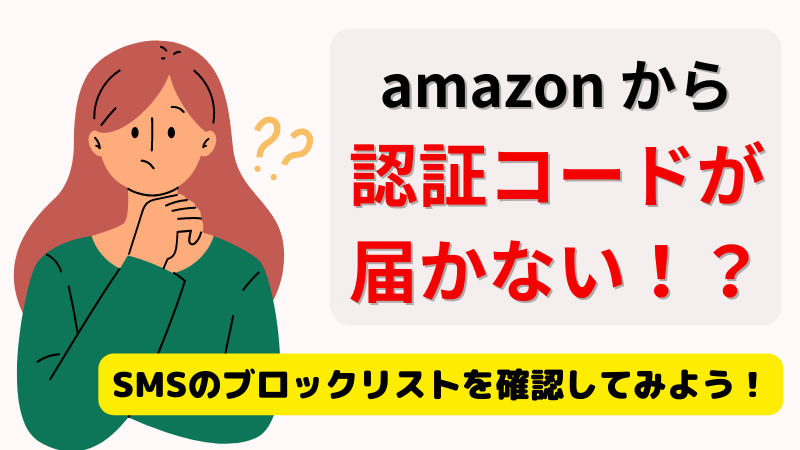
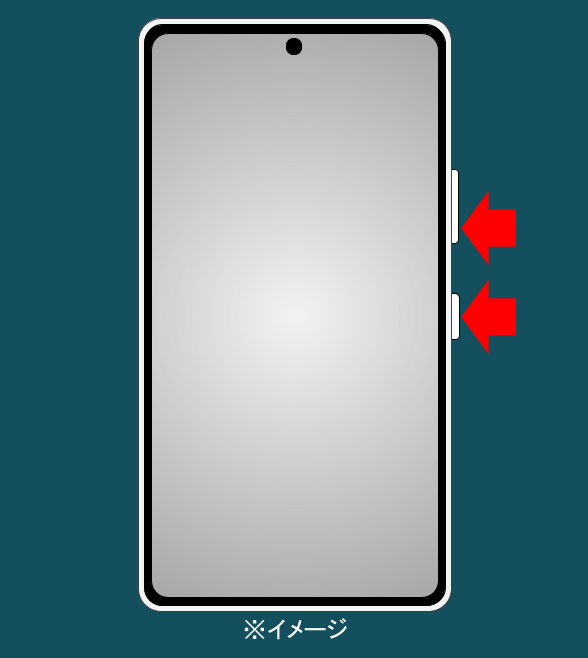
コメント
ありがとうございます!
おかげで気持ち悪かった色合いが直りました!
勝手に設定が変わるクソアプデ、許すまじ……
>名無しのごんべえ 様
コメントありがとうございます。
直ってよかったです。新機能が付くのは良いのですが、急に変えられちゃうのは困りますよね!
無事戻りました!
ありがとうございます。
>匿名 様
コメントありがとうございます。
戻ってよかったです!(^o^)
気持ち悪い色から無事に戻すことができました!ありがとうございました。
>匿名 様
コメントありがとうございます。
気持ち悪い色になっちゃってたんですね!直ってよかったです。
電源を切り数分後に電源を入れると元に戻ると言う現象が発生しています
もしそのような現象が発生している場合は気長にこの不具合を修正するソフトウェアアップデートが配信されるのを待つしか方法はありません
>中村健一 様
コメントありがとうございます。
確かに、勝手に元に戻ったことがありました。再起動では元に戻らなかったので別の原因かと思っていましたがそういったこともあるのですね。情報ありがとうございました。
ウィジェットの時計のサイズが小さくなったり、色も設定し直しても、また戻って変な色に…電源落として再起動しても、何度も同じことの繰り返し…困ってます
>伊藤 様
コメントありがとうございます。
おそらく時計の大きさ設定は別のものになるかと思います。
Android スマホはメーカーによって設定できることや設定の方法が変わるので、お使いのスマホ独自の設定があるのかもしれません。お使いの機種(型番)はお分かりでしょうか?
かなりご苦労されているようですので、メーカーに直接 問い合わせるか、携帯電話会社に相談してみるのもよいかもしれません。
アイコンの色がグレーになってるのですが直し方ありますか?ペイペイとかの赤がグレーになってます。
>Yoshi 様
コメントありがとうございます。
アプリのアイコンの色が変わっているのでしょうか?もし他のアイコンの色や形も変わっているのならテーマアイコンが設定されているのかもしれません。
テーマアイコンを設定するとホーム画面のアプリのショートカットアイコンの色と形がシンプルに変わります。
このサイトのキーワード記事検索に「テーマアイコン」と入力して該当する記事の画像からアプリアイコンの状態を比べてみてください。
※検索窓はPCは左上に、スマホでは下のほうにあります。見つからなかったら普通にGoogle で「Android テーマアイコンとは 設定方法」で検索してみてください。
もし、テーマアイコンのせいならば設定で元に戻すことができます。
Shima says 様
テーマアイコンオフで直りました。
ありがとうございます。
アップデートしただけなのに色の設定を変えたりほんとクソですね。
>匿名 様
コメントありがとうございます。
もしやと思いましたがやはりテーマアイコンでしたか。
勝手なアップデートはやっかいで困りますね。直ってよかったです。
shimaさま
詳しくわかりやすい解説、ありがとうございます!
いきなり黄色になって不快でしかなかったので、本当に助かりました。
神対応なサイトに感謝しかないです。
>ちえぞう 様
コメントありがとうございます。
突然、色が変わってしまうと戸惑いますよね。せめて案内があればよいのですが。
記事がお役に立てたようでよかったです!
助かりました!
アップデートしたら変な色味に変わってしまい、
慣れるしかないのかと思ってましたが、
元に戻せて良かったです!
ありがとうございました!
>匿名 様
コメントありがとうございます。
色が急に変わると驚きますよね。戻ってよかったです!
arrows weを使用しています。
壁紙とスタイルのところで「壁紙と色」「基本の色」の項目が表示されず、元に戻すことができない状況です。
>yuya 様
コメントありがとうございます。
少し調べてみたのですが、わかりませんでした。
arrows weの型番(どのキャリアのものか?)と、現在のAndroidのバージョンをうかがってもよろしいでしょうか?(Android 12なのか、Android 13なのか?)
キャリアはUQ MOBILEで、Android13にバージョンアップしたらこうなりました。
壁紙とスタイルのところで中央あたりの「壁紙の変更」で白っぽい背景を選ぶと元の色になりました。背景は変わってしまいますが・・・
>yuya 様
お返事ありがとうございます。
調べてみましたが、UQ MOBILEのarrows WeでAndroid 13にアップデートしたものは確かに「壁紙とデザイン」の画面が表示されていくつか設定できる項目があるようですが、
「壁紙の色」と「基本の色」のボタン、また「アプリグリッド」の説明を見つけることができませんでした。
「壁紙の色」と「基本の色」のボタンが表示されていないとのことですので、もしかしたら元々備わっていないのか、他に表示方法があるのかこちらではわかりせんでした。
申し訳ありませんがUQモバイルのサポートに聞いてみることはできますでしょうか?お力になれずすみません。
また、設定した壁紙の色合いによって、文字やパネルの色などが変化する機能なので、壁紙を白っぽいものに変えるとその色合いからベースとなる3つの色を抽出して様々なところの色を変化させる機能になっているようです。
おっしゃるように白系の壁紙のように色の変化の少ない壁紙を設定しておくと文字の色なども落ち着いた色になるようです。
自分もUQですが同じ状態ですね。こういうもんだと思って諦めました…。
>匿名 様
コメントありがとうございます。
色を変える機能(Material Youといいます)が備わっているのに、色調を変えるパレットが無かったりとカスタマイズする設定そのものがないというのはおかしなものですね。
私がわからないだけでもしかしたら違う場所で設定できるのかもしれません。
やはりUQモバイルのサポートでの相談がよいかと思います。お力になれず申し訳ありません。
ありがとうございます、色々してみたけど戻らなくて困ってました!大変助かりました
>アラガネナオコ 様
コメントありがとうございます。
新機能はよいけれど、簡単に直せないのは困りますよね。
戻ってよかったです!
ありがとうございます!
このページのおかげで、元に戻せました!
>ボロ市 様
コメントありがとうございます。
直ってよかったです!(*^▽^*)
なるほど〜☆と思いました!
再起動時にクリーム色と緑色と… 3色カラーに変わってしまうので(変わらない時もあります)都度直してました。
変わらない設定はないものかと考えあぐねています。w
>ゆうちゃんのママ 様
コメントありがとうございます。
そうなんです。どうやら電源を落としたり再起動したりすると、また勝手に色変更されてしまう「場合がある」ようです。
再起動しなくても一時的に色が変わる場合(すぐ戻る)もあり、こちらも何か設定方法がないか探しているところです。
Androidのバージョンで違いがあるかもしれませんが、いまのところ色が変わったらまた、この記事の手順で元に戻すしかないようです。
何か方法が見つかりましたら記事に追記したいと考えております。お役に立てず申し訳ありません。
機種はAQUOS R6 A101SHです。すみません汗
あーびっくりした。何が起こったのかと思いました。
役に立つ情報をありがとうございました!
>ぴーでみ 様
コメントありがとうございます!
急に色が変わると驚きますよね。(*^▽^*)